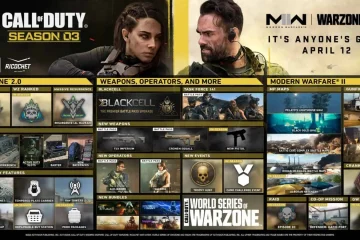多年來,ZIP 文件格式一直是壓縮文件和文件夾的好方法。在 Windows 11 上,您不需要第三方文件壓縮工具來創建 ZIP 文件,因為它有文件壓縮工具。
Windows 11 的原生文件壓縮工具可以創建 ZIP 文件或提取它,但它不能密碼保護它。許多適用於 Windows 的第三方文件壓縮工具允許您免費為 ZIP 文件提供密碼保護。
因此,如果您正在尋找在 Windows 11 上使用密碼保護 ZIP 文件的方法,您已登陸正確的頁面。下面,我們分享了在 Windows 11 上創建受密碼保護的 ZIP 文件的兩種最佳方法。讓我們開始吧。
1) 創建受密碼保護的 ZIP 文件via 7-Zip
嗯,7-Zip 是一個免費的存檔程序,您可以使用它來創建受密碼保護的 ZIP 文件。 使用 7-Zip 創建受密碼保護的 ZIP 文件非常容易。您需要遵循我們在下面分享的一些簡單步驟。
1.首先,在您的 Windows 11 計算機上下載並安裝 7-zip.
2。安裝後,右鍵單擊要添加到存檔的文件或文件夾。接下來,選擇 7-Zip > 添加到存檔 選項。
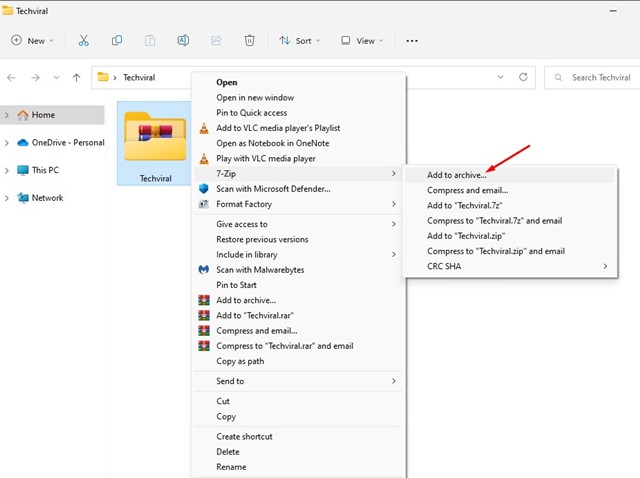
3.在“添加到存檔”窗口中,找到右側的 加密 選項卡。
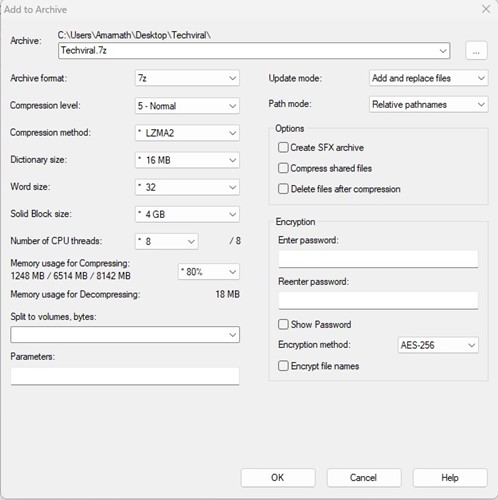
4.輸入存檔密碼並重新輸入密碼。完成後,選中“加密文件名”選項並點擊Ok按鈕。
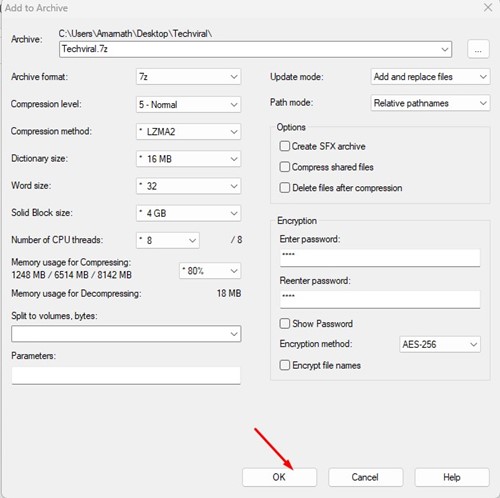
5。這將創建一個 ZIP 文件並對其進行密碼保護。如果您嘗試訪問 ZIP 文件,系統會要求您輸入密碼。
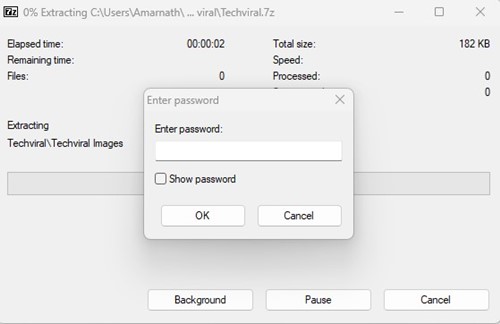
就是這樣!這是您在 Windows 11 上使用 7-Zip 文件壓縮工具對 ZIP 文件進行密碼保護的方法。
2) 使用 WinRAR 創建受密碼保護的 ZIP 文件
WinRAR 可能是適用於 Windows 操作系統的最好和最先進的文件壓縮工具。最新版本的 WinRAR 完全兼容 Windows 11,您可以使用它來創建受密碼保護的 ZIP 文件。
1.首先,下載安裝WinRAR 在您的 Windows 11 電腦上。
2.安裝後,右鍵單擊要壓縮的文件或文件夾。接下來,在上下文菜單中選擇“添加到存檔”選項。
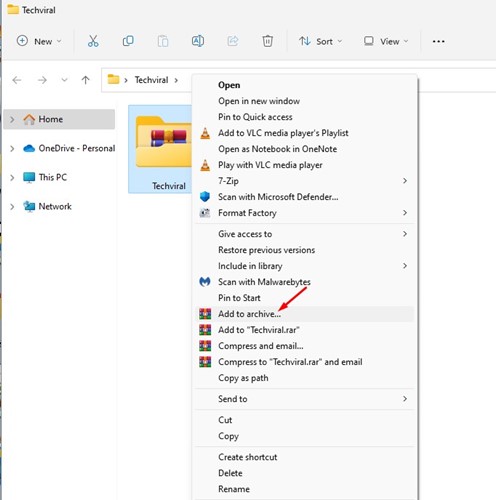
3.接下來,在存檔名稱和參數窗口中,選擇存檔格式上的“ZIP”。
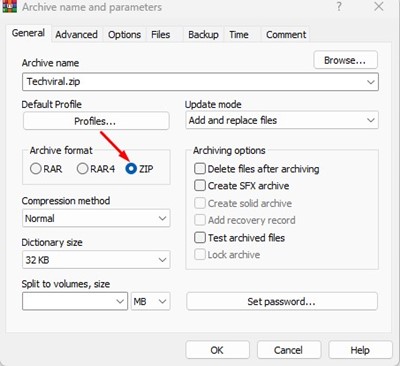
4.完成後,單擊存檔選項部分上的設置密碼按鈕。
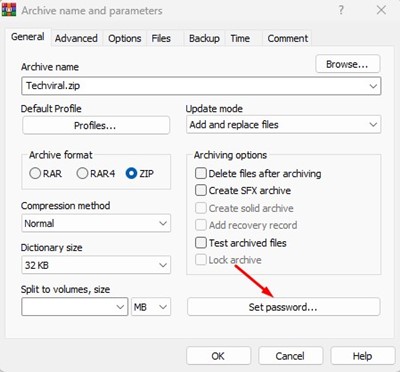
5.在輸入密碼提示中,輸入 & reenter the password 您要設置。完成後,單擊 Ok 按鈕。
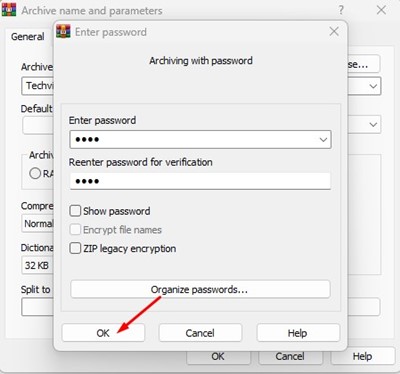
6。現在,單擊存檔名稱和參數窗口上的 確定 按鈕。
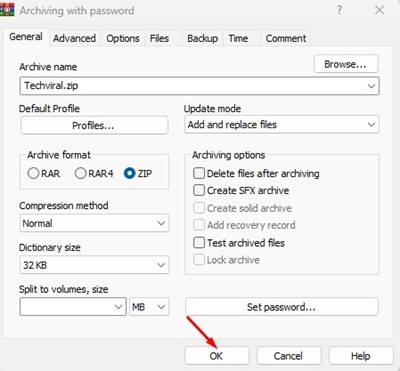
就是這樣!這將在您的 Windows 11 計算機上創建一個受密碼保護的 ZIP 文件。現在,每當您嘗試打開 ZIP 文件時,系統都會要求您輸入密碼。
另請閱讀:如何在 Windows 11 中使用密碼保護文件夾
由於 Windows 11 沒有本機支持密碼保護文件和文件夾,創建受密碼保護的 ZIP 文件是一個不錯的選擇。如果您知道在 Windows 11 上使用密碼保護 ZIP 文件的任何其他方法,請在下面的評論中告訴我們。